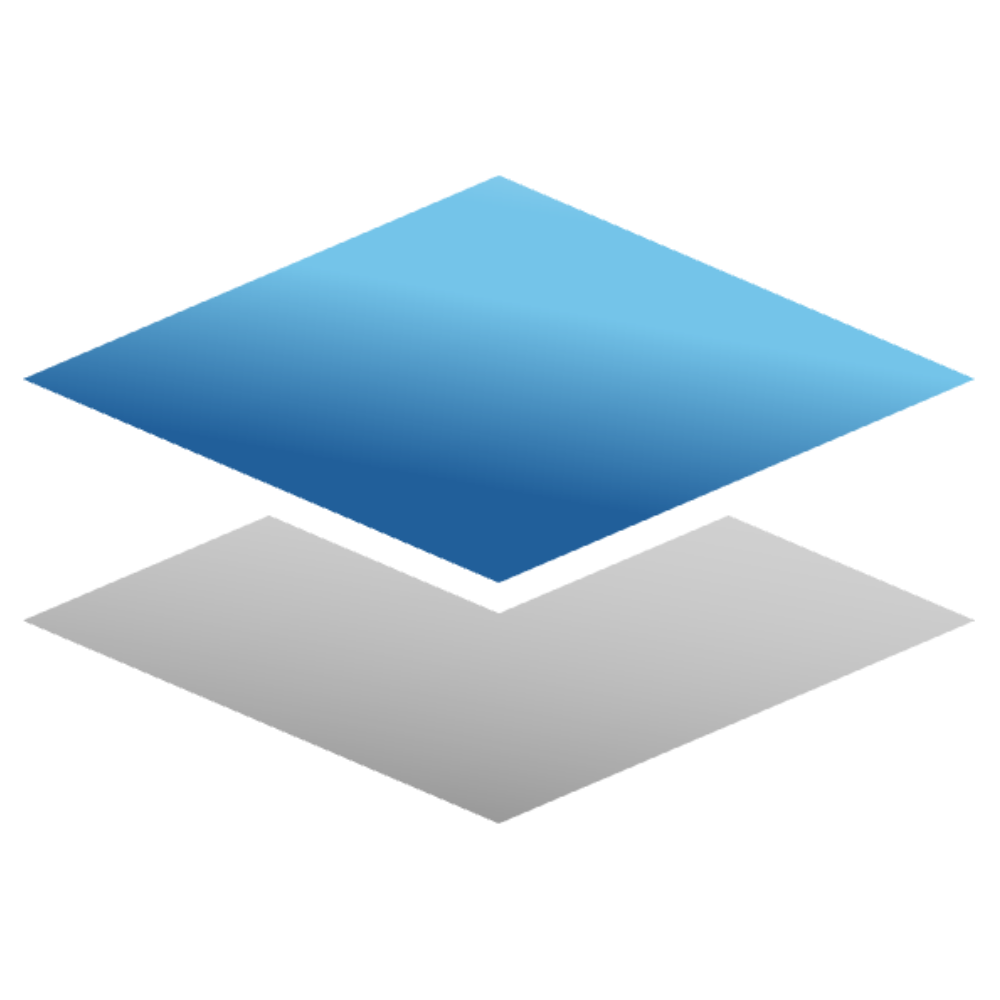学習プラン機能を使用する
学習プランは、資格取得を目指すためのロードマップになっています。講師が資格取得などに向けた各段階(ステージ)を設計します。ロードマップの進め方やスケジュールは、受講者自身が考え決定します。
事務局ロールでは、プラン作成はできません。全体から受講者個人の進捗状況を確認ができます。加えて、学習時間やコメントを確認できるため、心身の健康状況や各受講者の学習意欲の参考にすることができます。
プランの見方
Section titled “プランの見方”プランは、以下のように表示されています。
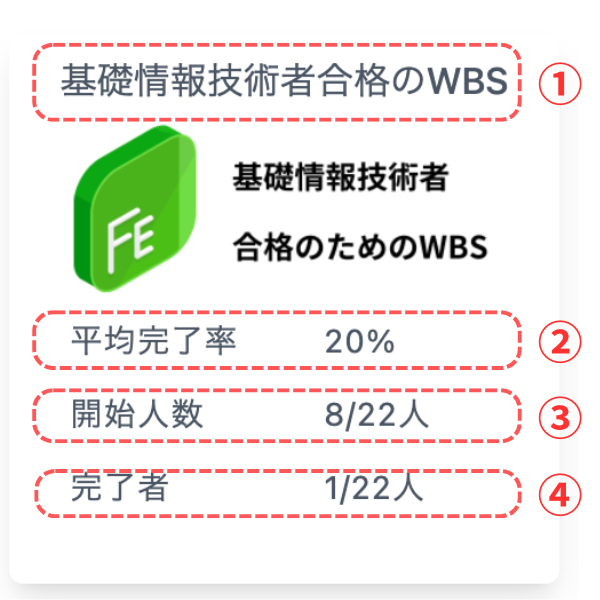
- プラン名
- 受講者全体の完了率の平均を表示(開始していない受講者も含む)
- 開始人数/全受講者で表示。開始人数は、プランのスケジュール計画まで行った人数で計算します。
- 完了者数/全受講者で表示。完了者とは、プランのステージ状態をすべて完了にした受講者のことです。
プラン詳細画面の見方
Section titled “プラン詳細画面の見方”プランを選択すると、プランの詳細ページに移動します。 プラン詳細ページは、プランの進捗状況やプランを達成するための段階(ステージ)が表示されています
プラン詳細ページは、以下のように表示されています。
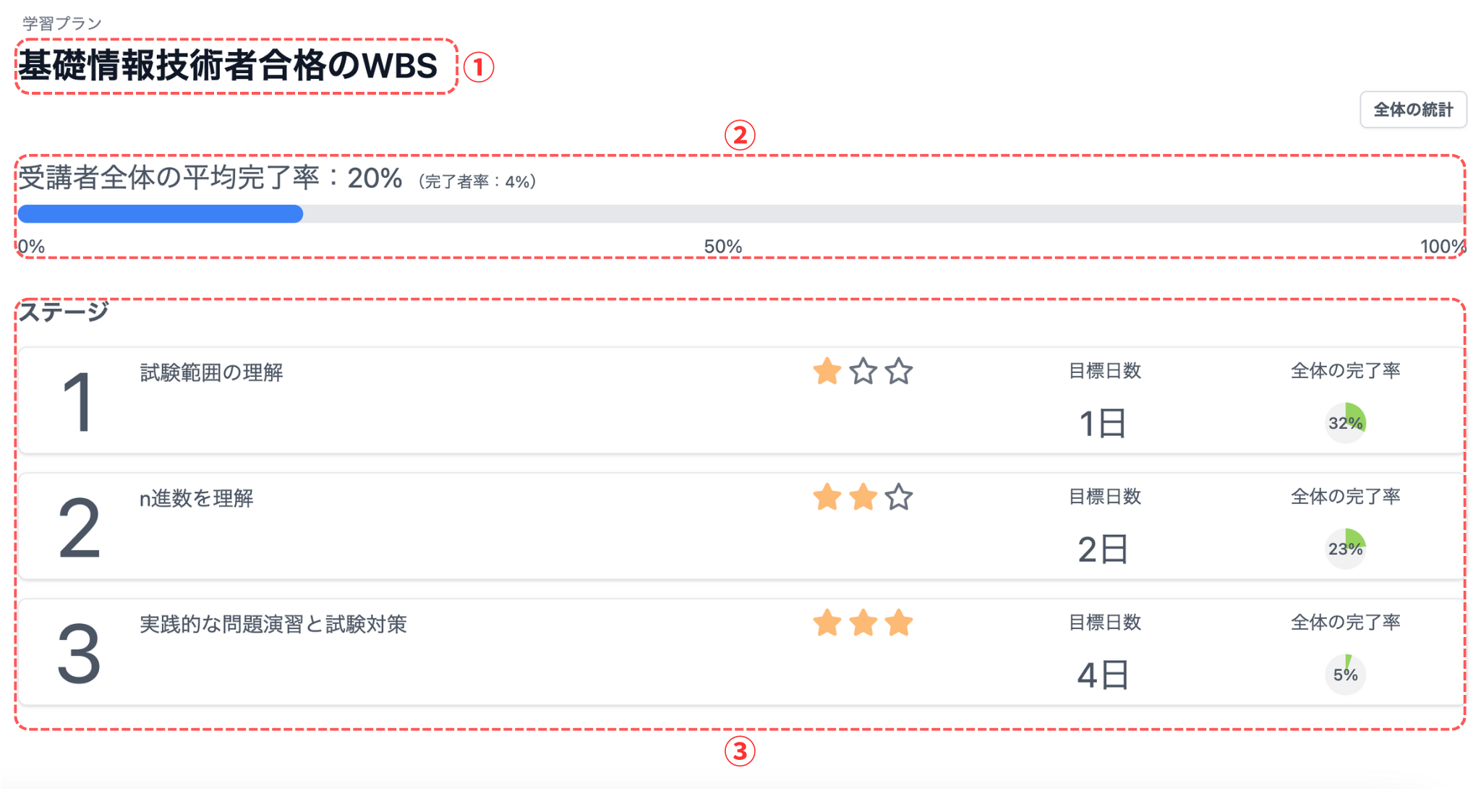
- プラン名
- 受講者全体の完了率の平均を表示(開始していない受講者も含む)、完了者率は全受講者中の完了者の割合を表示
- プランの全ステージを表示。ステージの詳細についてはこちら
ステージの見方
Section titled “ステージの見方”プラン詳細画面では、全ステージが表示されています。
ステージは以下のように表示しています。

- ステージ番号を表示
- ステージ名を表示
- ステージの重要性を表示
- ステージを完了するまでの目安日数を表示(受講者は選択したペースによって変化します)
- ステージの完了者率を表示(プランを開始していない受講生も含みます)
ステージ詳細画面の見方
Section titled “ステージ詳細画面の見方”ステージを選択すると、ステージ詳細ページに移動します。 ステージ詳細ページでは、ステージ内容や進捗状況の割合、どの受講者がステージを進めているかを確認できます。
ステージ詳細ページは以下のように表示されています。
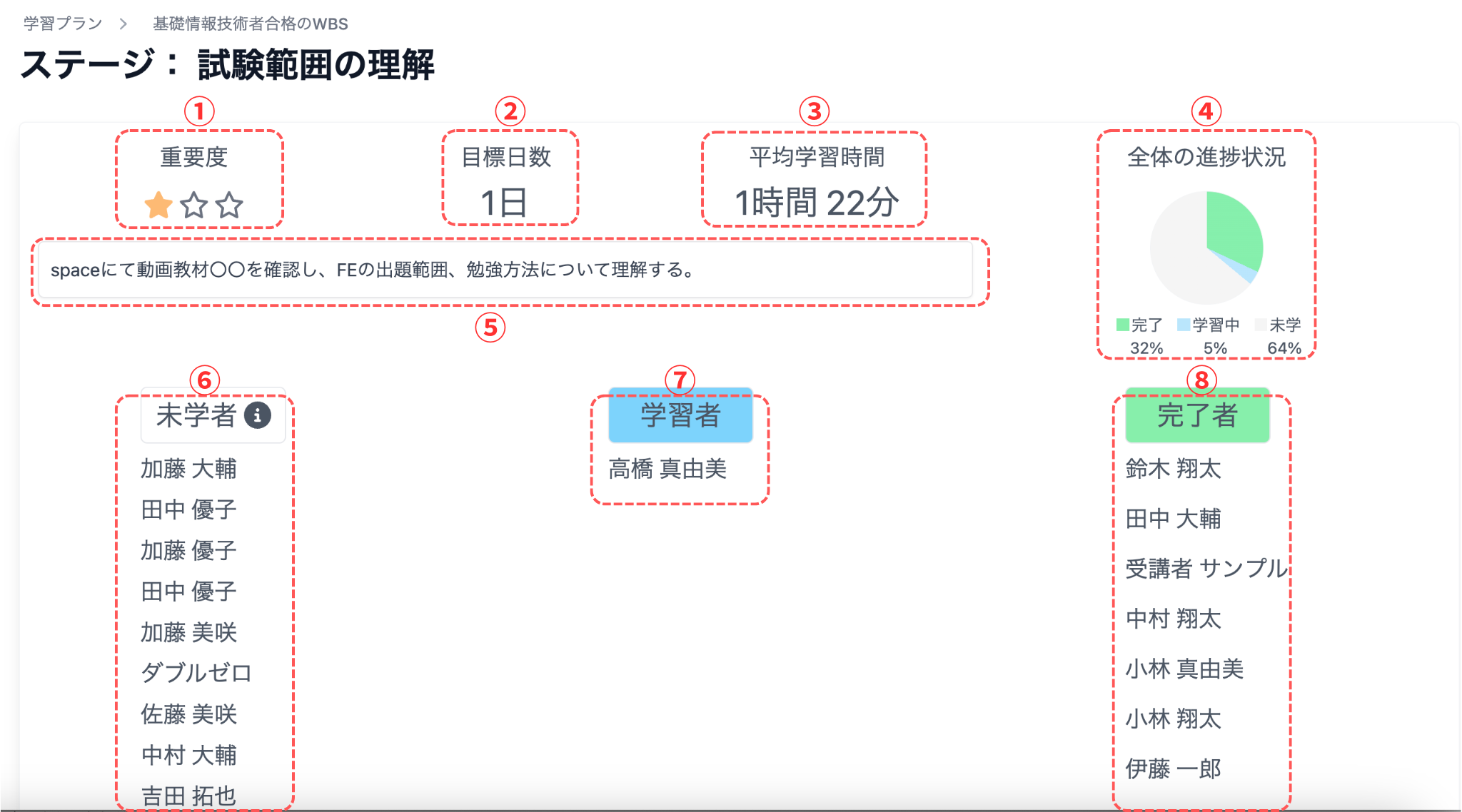
- ステージ名
- ステージの重要度を⭐️0〜3で表示
- 講師が設定した目標日数を表示
- 現在開いているステージのにおける全受講生の平均学習時間を表示
- 全体受講者の進捗状況の割合を円グラフで表示
- ステージの実施内容や参考資料を表示(各受講者の変更は確認できません)
- ステージの状態が未学習の受講者を表示(プランを開始していない受講者も含まれます)
- ステージの状態が学習中の受講者を表示
- ステージの状態が完了の受講者を表示
全体統計を確認する
Section titled “全体統計を確認する”全体統計は、受講者も確認することができます。全体統計を確認することで、全体の進捗状況や学習時間を確認することができます。
全体統計を確認する場合は、プラン詳細画面の右上にある「全体統計」を選択します。
全体統計は以下のように表示しています。
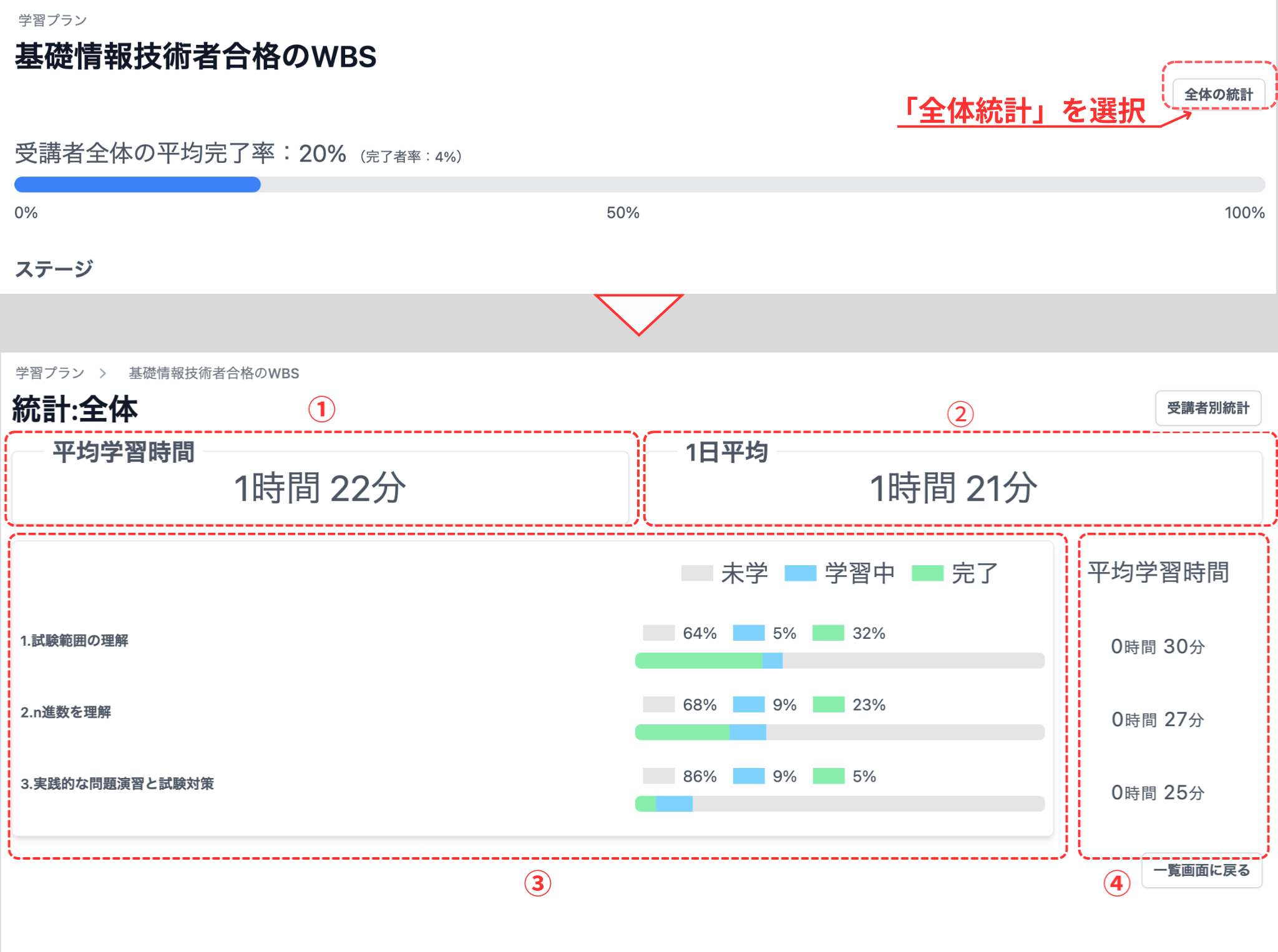
- 受講者の総学習時間の平均を表示
- 学習プランの開始日あるいは開始予定日から今日あるいはすべて完了にした日までの学習時間の平均
- 各ステージの進捗状況の割合を表示
- 各ステージの全受講生の平均学習時間を表示
受講者別統計を確認する
Section titled “受講者別統計を確認する”受講者別統計は、メンター(指導係)以上で確認することができます。各受講者の進捗状況や学習時間が表示されており、受講者の比較を行うことができます。
受講者別統計は、全体統計画面の右上にある「受講者別統計」を選択してください。「受講者別統計」を選択すると、受講者別統計ページに移動します。
受講者別統計では、受講者がプランを開始していない場合には、名前の表示はありますがデータはありません。
受講者別統計は以下のように表示しています。
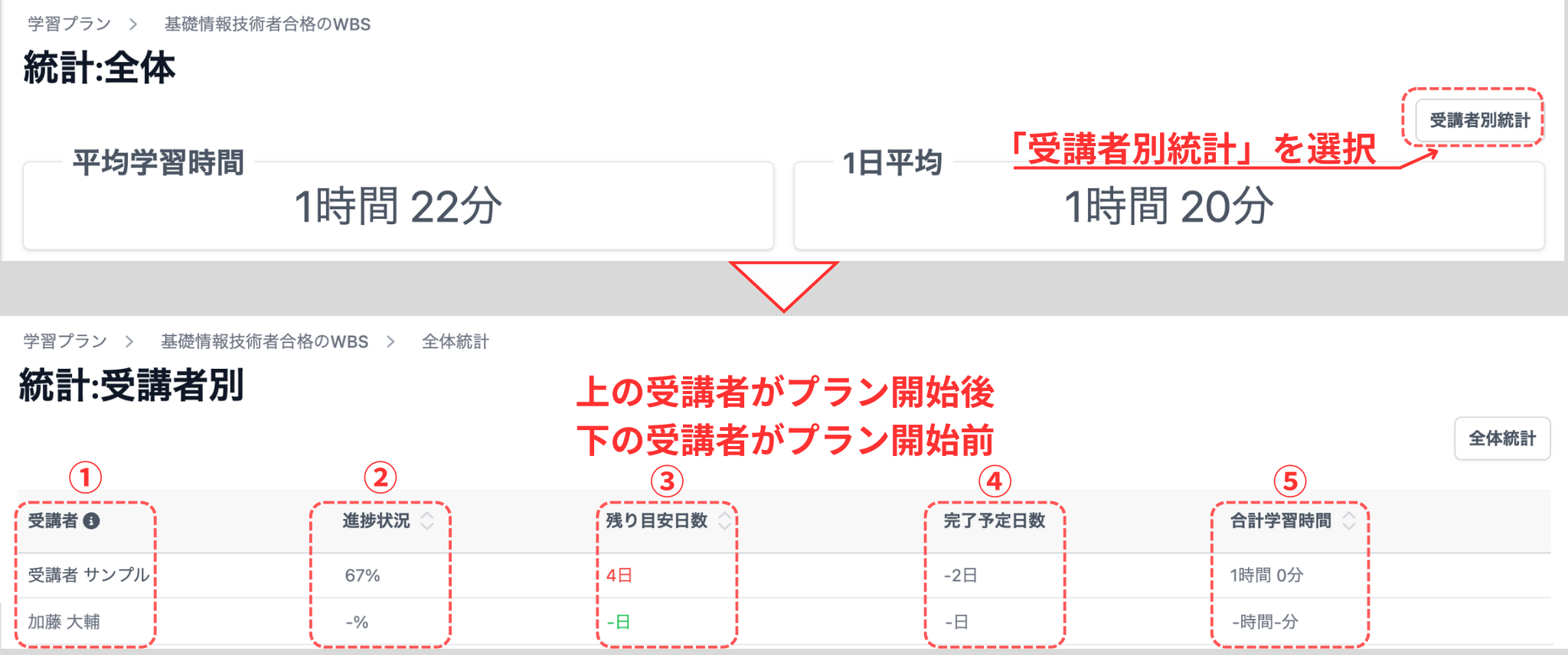
- 受講者名を表示
- ステージの完了率を表示
- 完了していないステージの目安日数の合計を表示。表示された日数が完了予定日までの残り日数より多い場合は、数値を赤字で強調します。
- 完了予定日の最終日から現在の日付までの日数差を表示。完了予定日を過ぎている場合は、日数がマイナスとなり、赤字で表示されます。(例:完了予定日が2/10で、統計を確認した日が2/1の場合は9日と表示)
- 学習時間の合計を表示
各受講者の統計を確認する
Section titled “各受講者の統計を確認する”各受講者個人の統計は、メンター(指導係)以上で確認することができます。各受講者の入力したコメントや学習時間を確認することができます。
学習時間の推移を確認できるため、学習時間が落ちている際には体調が崩れているのか、意欲の減退かなどの指標にすることができます。
各受講者個人の統計画面には、各ステージの受講者名を選択。あるいは、受講者別統計ページの受講者名を選択することで、移動することができます。
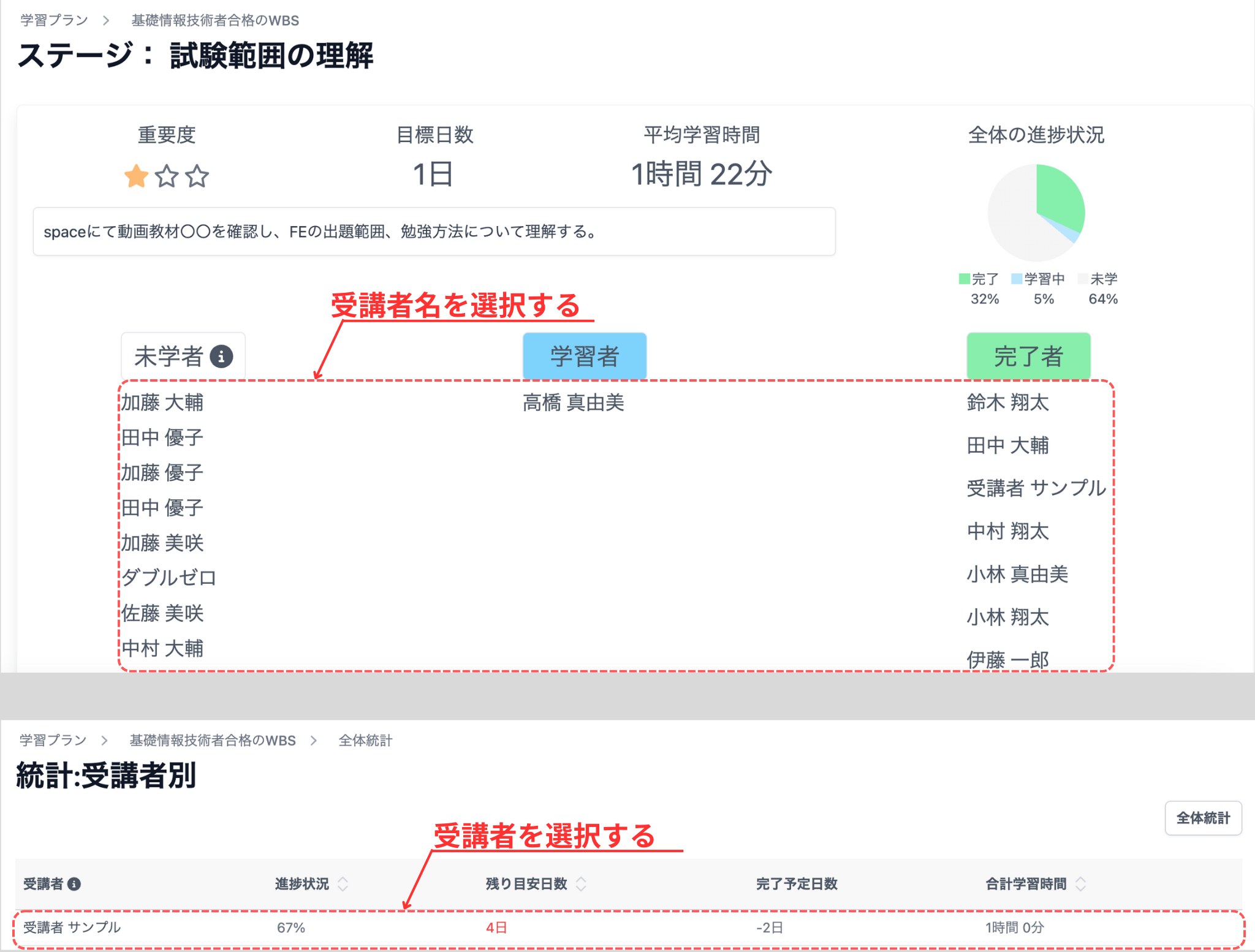
進捗状況の詳細を確認する
Section titled “進捗状況の詳細を確認する”進捗状況の詳細は、以下のように表示しています。
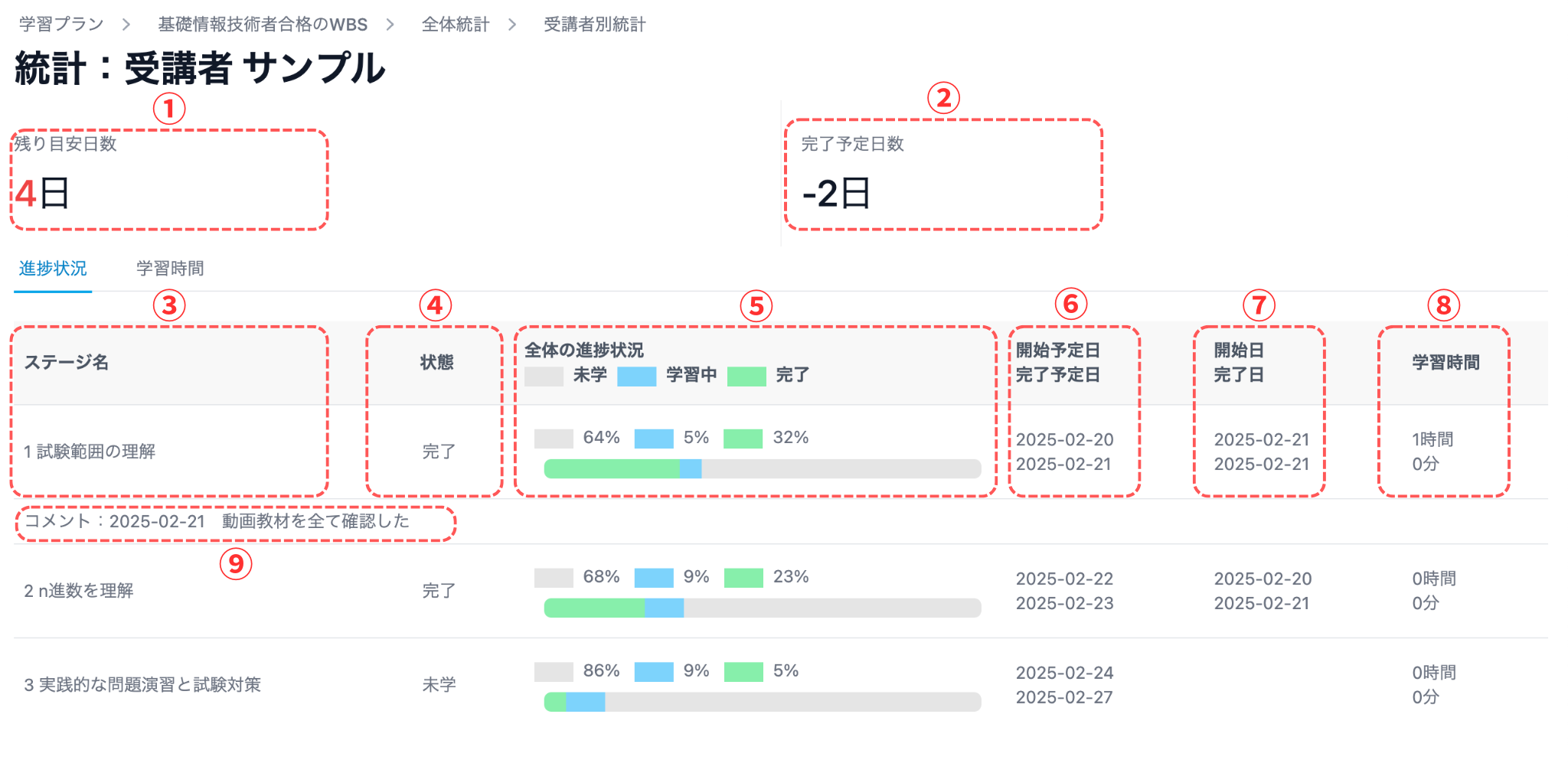
- 完了していないステージの目安日数の合計を表示。表示された日数が完了予定日までの残り日数より多い場合は、数値を赤字で強調します。
- 完了予定日の最終日から現在の日付までの日数差を表示。完了予定日を過ぎている場合は、日数がマイナスとなり、赤字で強調されます。(例:完了予定日が2/10で、統計を確認した日が2/1の場合は9日と表示)
- ステージ名を表示
- ステージの状態を表示
- 受講者全体の進捗状況の割合を表示
- 受講者の設定した予定日を表示
- 開始日と完了日を表示
- 各ステージで記録した学習時間の合計を表示
- 学習時間記録時のコメントを表示
学習時間の詳細を確認する
Section titled “学習時間の詳細を確認する”学習時間は、月別、週別、日別で表示変更することができます。
全受講者の学習時間平均と選択している受講者を表示しているため、比較することができます。
月別は棒グラフ、週別、日別は線グラフで表示しています。